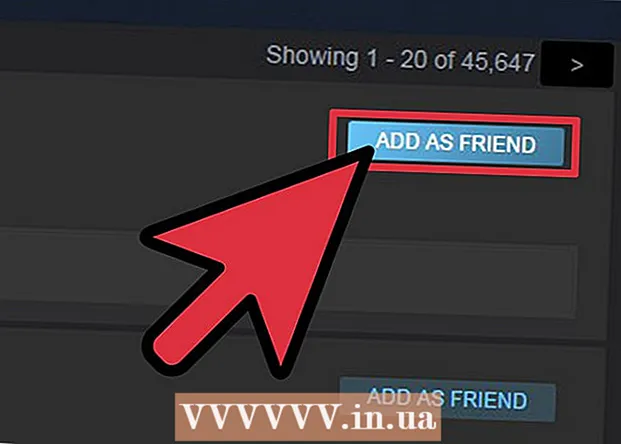Autora:
Clyde Lopez
Data De La Creació:
26 Juliol 2021
Data D’Actualització:
1 Juliol 2024

Content
Aquest article us mostrarà com copiar el contingut d’un DVD a l’ordinador com a fitxers MP4 perquè pugueu reproduir-los sense disc. Recordeu, és il·legal realitzar les accions descrites aquí al disc d'una altra persona o distribuir fitxers MP4.
Passos
Mètode 1 de 2: fre de mà
 1 Obriu la pàgina de descàrrega de HandBrake. Aneu a https://handbrake.fr/. HandBrake és un programari de conversió de fitxers que admet Windows i macOS.
1 Obriu la pàgina de descàrrega de HandBrake. Aneu a https://handbrake.fr/. HandBrake és un programari de conversió de fitxers que admet Windows i macOS. - HandBrake funciona a la majoria de versions de Windows i macOS, però de vegades es bloqueja a macOS Sierra.
 2 Fer clic a Descarregueu HandBrake (Descarregar). Trobareu aquest botó vermell a la part esquerra de la pàgina. El fitxer d'instal·lació de HandBrake es descarregarà a l'ordinador.
2 Fer clic a Descarregueu HandBrake (Descarregar). Trobareu aquest botó vermell a la part esquerra de la pàgina. El fitxer d'instal·lació de HandBrake es descarregarà a l'ordinador. - Depenent del navegador, potser haureu de confirmar la descàrrega primer o seleccionar una carpeta de descàrrega.
- Al botó hi ha escrita la versió actual de HandBrake (per exemple, "1.0.7").
 3 Feu doble clic al fitxer de configuració de HandBrake descarregat. Està marcat amb una icona de pinya i es troba a la carpeta de descàrregues.
3 Feu doble clic al fitxer de configuració de HandBrake descarregat. Està marcat amb una icona de pinya i es troba a la carpeta de descàrregues. - Si no trobeu el fitxer d’instal·lació, escriviu “fre de mà” a Spotlight (Mac) o al menú Inici (Windows) i feu clic a “Fre de mà” als resultats de la cerca.
 4 Seguiu les instruccions que apareixen a la pantalla. Per instal·lar HandBrake:
4 Seguiu les instruccions que apareixen a la pantalla. Per instal·lar HandBrake: - Windows - Permeteu instal·lar HandBrake (si se us demana) i feu clic a Següent> Accepto> Instal·la> Finalitza.
- Mac - obriu el fitxer d’instal·lació i arrossegueu el fre de mà a la carpeta Aplicacions.
 5 Inseriu el DVD a l'ordinador. La unitat de DVD es troba a la part dreta dels ordinadors portàtils o a la part frontal dels ordinadors de sobretaula. Per obrir la safata del disc, premeu el botó situat a la part frontal de la unitat.
5 Inseriu el DVD a l'ordinador. La unitat de DVD es troba a la part dreta dels ordinadors portàtils o a la part frontal dels ordinadors de sobretaula. Per obrir la safata del disc, premeu el botó situat a la part frontal de la unitat. - Els equips Mac nous no tenen unitats de disquet. En aquest cas, compreu una unitat de DVD externa (costa uns 5.000 rubles).
- És possible que hagueu de tancar primer el reproductor multimèdia que va obrir el DVD.
 6 Inicieu el fre de mà. Feu clic a la icona de pinya i vidre.
6 Inicieu el fre de mà. Feu clic a la icona de pinya i vidre. - És probable que aquesta icona sigui a l’escriptori. Si no, cerqueu HandBrake mitjançant Spotlight (Mac) o al menú Inici (Windows).
 7 Feu clic a la icona de la unitat. Sembla un DVD i es troba a l’esquerra, sota la pestanya Fitxer.
7 Feu clic a la icona de la unitat. Sembla un DVD i es troba a l’esquerra, sota la pestanya Fitxer. - Molt probablement, aquí veureu el títol de la pel·lícula.
- Si no veieu la icona de la unitat, reinicieu HandBrake.
 8 Canvieu els paràmetres de conversió (si cal). Per defecte, HandBrake converteix els fitxers al format MP4, però és millor assegurar-se que la configuració següent estigui configurada així:
8 Canvieu els paràmetres de conversió (si cal). Per defecte, HandBrake converteix els fitxers al format MP4, però és millor assegurar-se que la configuració següent estigui configurada així: - Format de fitxer - a la secció "Configuració de sortida" al centre de la pàgina al menú "Contenidor", trobeu l'opció "MP4".Si hi ha una altra opció al menú, obriu-lo i seleccioneu "MP4".
- Resolució de fitxers - Seleccioneu una resolució adequada a la part dreta de la finestra (per exemple, 1080p). Aquest paràmetre estableix la qualitat del fitxer.
 9 Fer clic a Navega (Visió general). Trobareu aquesta opció a la línia de destinació del fitxer. S'obrirà una finestra.
9 Fer clic a Navega (Visió general). Trobareu aquesta opció a la línia de destinació del fitxer. S'obrirà una finestra.  10 Seleccioneu la carpeta on s'enviarà el fitxer MP4 i introduïu-ne el nom. Per fer-ho, feu clic a la carpeta desitjada al tauler esquerre i, a continuació, introduïu el nom del fitxer a la línia de la part inferior de la finestra.
10 Seleccioneu la carpeta on s'enviarà el fitxer MP4 i introduïu-ne el nom. Per fer-ho, feu clic a la carpeta desitjada al tauler esquerre i, a continuació, introduïu el nom del fitxer a la línia de la part inferior de la finestra.  11 Fer clic a Desa (Desa). Trobareu aquesta opció a la part inferior de la finestra.
11 Fer clic a Desa (Desa). Trobareu aquesta opció a la part inferior de la finestra.  12 Fer clic a Comenceu a codificar (Comenceu a convertir). Trobareu aquest botó a la part superior de la finestra. El contingut del DVD es copiarà a la carpeta especificada de l’ordinador com a fitxers MP4. Quan finalitzeu la còpia, feu doble clic al fitxer MP4 per reproduir-lo.
12 Fer clic a Comenceu a codificar (Comenceu a convertir). Trobareu aquest botó a la part superior de la finestra. El contingut del DVD es copiarà a la carpeta especificada de l’ordinador com a fitxers MP4. Quan finalitzeu la còpia, feu doble clic al fitxer MP4 per reproduir-lo.
Mètode 2 de 2: VLC
 1 Inicieu el reproductor multimèdia VLC. Feu clic a la icona de con de color taronja i blanc.
1 Inicieu el reproductor multimèdia VLC. Feu clic a la icona de con de color taronja i blanc. - Per assegurar-vos que el vostre equip tingui la versió més recent de VLC, feu clic a Ajuda (a la part superior de la finestra)> Cerca actualitzacions. Si hi ha una actualització disponible, instal·leu-la.
- Si no teniu reproductor multimèdia VLC al vostre ordinador, descarregueu-lo des de http://www.videolan.org/vlc/index.html.
 2 Inseriu el DVD a l'ordinador. La unitat de DVD es troba a la part dreta dels ordinadors portàtils o a la part frontal dels ordinadors de sobretaula.
2 Inseriu el DVD a l'ordinador. La unitat de DVD es troba a la part dreta dels ordinadors portàtils o a la part frontal dels ordinadors de sobretaula. - Els equips Mac nous no tenen unitats de disquet. En aquest cas, compreu una unitat de DVD externa (costa uns 5.000 rubles).
- És possible que hagueu de tancar primer el reproductor multimèdia que va obrir el DVD.
 3 Obriu el menú Mitjans de comunicació. El trobareu a l'extrem superior esquerre.
3 Obriu el menú Mitjans de comunicació. El trobareu a l'extrem superior esquerre.  4 Fer clic a Disc obert. Es troba a la part superior del menú Multimèdia.
4 Fer clic a Disc obert. Es troba a la part superior del menú Multimèdia.  5 Marqueu la casella que hi ha al costat del menú Sense disc. Trobareu aquesta opció a la secció Selecciona un disc de la finestra Font.
5 Marqueu la casella que hi ha al costat del menú Sense disc. Trobareu aquesta opció a la secció Selecciona un disc de la finestra Font. - Si l’ordinador té més d’una unitat, obriu el menú Dispositiu de disc i feu clic al títol de la pel·lícula.
 6 Feu clic a la icona de fletxa que hi ha al costat Jugar. Trobareu aquesta opció a la part inferior de la finestra. S'obrirà un menú.
6 Feu clic a la icona de fletxa que hi ha al costat Jugar. Trobareu aquesta opció a la part inferior de la finestra. S'obrirà un menú.  7 Seleccioneu Converteix al menú.
7 Seleccioneu Converteix al menú. 8 Assegureu-vos que el format de fitxer de destinació sigui MP4. Per fer-ho, mireu el menú a la dreta del "Perfil" al mig de la finestra
8 Assegureu-vos que el format de fitxer de destinació sigui MP4. Per fer-ho, mireu el menú a la dreta del "Perfil" al mig de la finestra - Si no hi ha cap opció "MP4" a la finestra, obriu el menú indicat i seleccioneu "MP4".
 9 Fer clic a Visió general. Trobareu aquest botó a l'extrem inferior dret.
9 Fer clic a Visió general. Trobareu aquest botó a l'extrem inferior dret.  10 Seleccioneu una carpeta per desar el fitxer final. Feu-ho al tauler esquerre.
10 Seleccioneu una carpeta per desar el fitxer final. Feu-ho al tauler esquerre.  11 Deseu el fitxer en format MP4. Per fer-ho, entreu a la finestra nom del fitxer.mp4on en lloc de "nom de fitxer" substituïu el nom de la pel·lícula.
11 Deseu el fitxer en format MP4. Per fer-ho, entreu a la finestra nom del fitxer.mp4on en lloc de "nom de fitxer" substituïu el nom de la pel·lícula.  12 Fer clic a Desa. La configuració es desarà.
12 Fer clic a Desa. La configuració es desarà.  13 Fer clic a Començar. Trobareu aquesta opció a la part inferior de la finestra. El contingut del DVD es copiarà a la carpeta especificada de l’ordinador com a fitxers MP4.
13 Fer clic a Començar. Trobareu aquesta opció a la part inferior de la finestra. El contingut del DVD es copiarà a la carpeta especificada de l’ordinador com a fitxers MP4. - El procés de còpia trigarà una mica en funció del rendiment de l’ordinador i de la mida total del contingut del DVD.
- A la barra de progrés (a la part inferior de la finestra de VLC), podeu controlar quin percentatge del contingut s'ha convertit.
 14 Feu doble clic al fitxer de destinació. S’obrirà al reproductor multimèdia principal. Per assegurar-vos que tot està en ordre amb el fitxer, obriu-lo a VLC.
14 Feu doble clic al fitxer de destinació. S’obrirà al reproductor multimèdia principal. Per assegurar-vos que tot està en ordre amb el fitxer, obriu-lo a VLC.
Consells
- En fer la conversió, endolleu el portàtil a una presa de corrent per evitar que s’esgotin les bateries.
Advertiments
- Generalment, els fitxers convertits amb VLC no s’obriran en altres reproductors multimèdia.
- És il·legal copiar fitxers de DVD d'altres persones i / o distribuir-los.